Tela inicial
1. Ao abrir o aplicativo, será apresentada a tela abaixo:

2. Ao clicar no ícone no centro da tela (que representa um QR Code), a aplicação abrirá automaticamente a câmera do dispositivo para a captura do QR Code para consulta da nota e posterior pagamento.

3. Nos ícones do canto direito superior da tala, você terá acesso às demais funcionalidades que o aplicativo dispõe.

No ícone da impressora há a possibilidade de reimpressão do ultimo comprovante pago;
Ao clicar no ícone com as duas flechas, o app força a sincronização de dados;
Nos “…” temos acesso as demais funções do app, como “configuração”, “sobre” (onde se possui dados do app e versão) e a opção de sair (desconectar o app).
Confirmação de leitura e pagamento- Retirada
Após a captura do QRCode da nota, o aplicativo será redirecionado para a tela de confirmação dos dados antes de confirmar o pagamento. Nesta tela serão apresentados os seguintes dados da nota:
- Chave da nota
- Número do cupom fiscal
- Valor(campo editável)
Ao confirmar os dados da leitura, caso selecione o método “Retirada” será redirecionado ao ambiente de pagamento. Após a aprovação da transação de pagamento do cartão, retornará ao aplicativo com a demonstração do comprovante da transação, tendo opção de imprimir ou cancelar.
Confirmação de leitura e pagamento- Delivery
Após a captura do QRCode da nota, o aplicativo será redirecionado para a tela de confirmação dos dados antes de confirmar o pagamento. Nesta tela serão apresentados os seguintes dados da nota:
Ao confirmar os dados da leitura, caso selecione o método “Delivery” o aplicativo abrirá um novo dialog com as informações de pagamento e dados referentes a taxa de entrega*. Confirmando os dados, o app será redirecionado ao ambiente de pagamento. Após a aprovação da transação de pagamento do cartão, retornará ao aplicativo com a demonstração do comprovante da transação, tendo opção de imprimir ou cancelar.
*Caso o valor da compra ultrapasse o valor mínimo pré-definido nas configurações via painel gerencial, o valor da taxa de entrega será isentado.
Métodos de pagamento – Cartão e Débito Virtual
Ao confirmar os dados da leitura e selecionar o método de retirada do produto, será redirecionado a tela onde optará pelo método de pagamento:
Tela de pagamento
Selecionando o método “cartão” o usuário será direcionado ao ambiente de pagamento. Após a aprovação da transação de pagamento do cartão, retornará ao aplicativo com a demonstração do comprovante da transação, tendo opção de imprimir ou cancelar.
Ao selecionar o método de pagamento débito virtual***, será necessário informar os dados do cartão do auxílio como:
- Número do cartão
- Validade
- Código de segurança
Débito virtual
Após a aprovação da transação de pagamento do cartão, retornará ao aplicativo com a demonstração do comprovante da transação, tendo opção de imprimir ou cancelar.
[box] *** a opção débito virtual só estará disponível no APP após a função ser habilitada no painel e as configurações das informações de Merchant id e Merchant Key do ecommerce da empresa ser configurado de acordo com as informações previamente repassadas pelo time da Cielo[/box]
Histórico
Ao selecionar o botão e escolher no menu a opção “Histórico”, o aplicativo trará o histórico de transações realizadas, podendo serem visualizados os detalhes dos comprovantes.
Cancelamento
Ao selecionar a opção “Histórico” o aplicativo mostra todos os pagamentos efetuados e ao efetuar um click longo em cima de determinado pagamento, é possível realizar o cancelamento da transação de pagamento da nota, descrevendo a justificativa e clicando em confirmar.
Tela de Configurações
Na tela de configurações é onde serão informados os dados de login do aplicativo para a sincronização dos dados para futura conciliação.
O acesso ao app pode ser realizado por dois métodos:
- Token: código gerado ao realizar a criação do dispositivo via painel gerencial;
- Usuário e senha: método utilizado para quem possui usuários cadastrados da empresa podem realizar login com as informações de CNPJ, email de acesso ao painel e senha


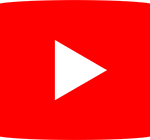
Leave A Comment?